Cum se configurează corect iPad-ul
AnteriorProdusele Apple au fost întotdeauna unice printre produsele similare. În acele vremuri, când un computer din regiunea noastră era considerat astfel doar dacă aparținea unui PC (sau compatibil IBM, așa cum se spunea atunci), produsele cu un măr mușcat pe siglă erau cunoscute doar de un cerc restrâns de cunoscători.

Accesibilitatea intuitivă a interfeței și atenția la nevoile utilizatorilor au transformat produsele Apple din jucării rare pentru hipsterii avansați într-un produs de masă pentru cea mai largă gamă de oameni - de la adolescenți și tehnicieni până la pensionari și gospodine.
În ciuda accesibilității și intuitivității deja menționate, Apple a reușit să păstreze o abordare specială care distinge acest produs de o serie de analogi.
Acesta este, desigur, un plus indubitabil, însă, în același timp, un utilizator care s-a ocupat doar de computere personale controlate de sistemul de operare Windows (și sunt destul de multe dintre ele, să recunoaștem), poate la început întâmpinați anumite dificultăți atunci când comunicați cu un nou prin tehnologie.
Pentru a evita astfel de dificultăți, atunci când porniți dispozitivul pentru prima dată, este mai bine să folosiți sfaturi utile de la utilizatori experimentați. Am adunat sfaturi despre cum să vă configurați iPad-ul și sperăm sincer că aceste informații vă vor fi utile.
Prima cunostinta
Deci, aveți o cutie cu un iPad nou-nouț în mâini și pentru a transforma o bucată de plastic într-un dispozitiv complet gata de utilizare, veți avea nevoie de:
- un computer conectat la internet;
- Rețea wireless Wi-Fi;
- … Și asta e tot.
După pornirea dispozitivului, vi se va solicita să selectați limba interfeței. Interfața iPad acceptă mai mult de o duzină de limbi diferite, dar nu ar trebui să vă fie frică de confuzie: principalele limbi utilizate - engleză, franceză, germană și rusă sunt afișate separat în meniul de pornire. Lista completă a limbilor disponibile poate fi vizualizată apelând meniul corespunzător.
După ce ați ales limba (alegerea poate fi schimbată în setările dispozitivului), apăsați butonul „următorul” (săgeata din colțul din dreapta sus al ecranului) și așteptați câteva secunde. Apoi vi se va solicita să selectați o regiune. Această alegere va conta pentru unele servicii Apple.
La începutul utilizării tabletei, va trebui să activați serviciul iTunes, pentru aceasta trebuie să instalați programul care vine cu iPad-ul pe computer. Cu ajutorul iTunes, veți putea mai târziu să sincronizați conturi de e-mail, să cumpărați programe, să descărcați și să sincronizați fișiere audio și video, să salvați o copie de rezervă (mai multe despre asta mai jos).
După selectarea regiunii, iPad-ul vă va cere să vă conectați la o rețea Wi-Fi pentru a activa iTunes. În lista rețelelor găsite, selectați rețeaua de domiciliu și introduceți parola acesteia.
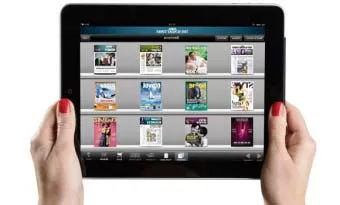
După activare, dispozitivul vă va întreba dacă doriți să utilizați serviciile de geolocalizare. Geolocalizarea determină poziția spațială a utilizatorului și permite utilizarea hărților, precum și a unor programe.
Locația utilizatorului este informații confidențiale protejate de acord, așa că dacă nu sunteți James Bond sau Edward Snowden, puteți activa în siguranță serviciul de geolocalizare.
Backup
Următorul pas va fi alegerea unei metode de configurare a dispozitivului. Vi se oferă trei puncte:
- Configurați ca un nou iPad;
- Restaurați dincopii iCloud;
- Restaurați din copie.
Să ne oprim asupra acestui moment mai detaliat. Dispozitivele Apple oferă utilizatorului posibilitatea de a face o copie de rezervă (așa-numita Back-Up), care vă permite să salvați toate informațiile despre setările dispozitivului, programele instalate, contacte etc. Acest lucru vă permite să nu îl configurați „de la zero” atunci când cumpărați un nou dispozitiv Apple, ci pur și simplu să transferați o copie de rezervă.
Dar această funcție este necesară mai ales atunci când un smartphone sau o tabletă este pierdută (furt, spart). Nu este un secret pentru nimeni că în zilele noastre informațiile stocate pe un mediu pot fi mult mai scumpe decât mediul în sine, așa că nu neglijați să salvați o copie de rezervă în orice caz.
În acest caz, indiferent de ce s-ar întâmpla, veți pierde doar dispozitivul în sine, chiar dacă nu este ieftin, dar veți salva complet datele de pe disc, contacte, mesaje, corespondență, fotografii, videoclipuri etc.
Locația de stocare standard pentru o copie de rezervă este o unitate de la distanță sau „cloud”. Stocarea datelor în „nor” nu vă permite să economisiți memoria dispozitivului, dar, cel mai important, să vă accesați informațiile de pe orice gadget din orice parte a lumii, dacă ar exista acces la Internet în acea parte a lumii. La Apple, tehnologiile „cloud” sunt reprezentate tocmai de serviciul iCloud.
Dacă dintr-un motiv oarecare (de exemplu, lipsa unui acces stabil la Internet) nu doriți să salvați informații pe o unitate de la distanță, puteți salva o copie de rezervă pe computer folosind programul iTunes.
Dar dacă sunteți deja interesat să configurați iPad-ul, este logic să presupuneți că acesta este primul dvs. punct de cunoștință cu gadgeturile Apple, așa că nu ezitați să alegeți primul punct.
Setările contului
Următorul pas este personificarea. Un cont Apple ID este utilizat pentru uzurparea identității în mediul Apple.Un cont este „pașaportul” tău în serviciul Apple. Vi se solicită să vă conectați cu un AppleID existent sau să creați unul nou.
De asemenea, este posibil să săriți peste acest pas, dar nu este recomandat să faceți acest lucru, deoarece de îndată ce vă uzurpați identitatea (adică demonstrați că sunteți cu adevărat dvs., și nu o persoană întâmplătoare sau, și mai rău, un atacator) cu cu ajutorul unui cont, puteți utiliza integral toate serviciile oferite.
După ce ați selectat opțiunea „Creați AppleID”, veți fi direcționat către o pagină în care vi se va solicita să introduceți o adresă de e-mail care va fi în același timp autentificarea dvs., să veniți cu o parolă și o întrebare de control pentru a reseta parola. Sunteți complet liber să alegeți o întrebare de control, principalul lucru este că această întrebare este cunoscută numai de dvs. și sunteți sigur că cu siguranță nu veți uita răspunsul la această întrebare.
Important! Asigurați-vă că utilizați o adresă de e-mail reală existentă și activă (nu „de unică folosință”) ca logare. Mai târziu, această adresă vă poate fi foarte utilă, de exemplu, pentru a vă recupera parola.
În plus, vi se va cere să introduceți detaliile cardului bancar, pe care le puteți utiliza pentru a face achiziții în magazinul de aplicații online AppleStore.
Dacă dintr-un motiv oarecare nu doriți să introduceți datele cardului, va trebui să recurgeți la un mic truc: creați un cont folosind iTunes. Pentru a face acest lucru, prin iTunes de pe computer, accesați AppleStore și alegeți orice aplicație gratuită, de exemplu, cititorul de cărți iBooks.
Când încercați să descărcați programul, vi se va solicita să vă conectați dintr-un cont existent sau să creați unul nou. Vom avea nevoie de o a doua opțiune. În meniul care apare, introducem toate aceleași date - adresa de conectare și parolă, o întrebare de control cu un răspuns. Dar în câmpul de introducere a datelor cardului bancar, selectați niciunul. După aceea, introduceți iPad-ul nou creatCont.
În continuare, suntem de acord să ne conectăm la serviciul iCloud „în nor” deja descris și să activăm serviciul „găsiți iPad”. Cu ajutorul acestui serviciu, după ce vă autentificați din contul dvs., puteți urmări locația dispozitivului (aici va fi utilă geolocalizarea), îi puteți trimite un semnal sonor, care vă va ajuta foarte mult în căutare.

După aceasta, configurarea iPad-ului poate fi considerată completă, nu uitați să mergeți la adresa specificată ca logare și să confirmați activarea contului. Cu toate acestea, nu veți avea voie să uitați, un memento al acestui pas va fi primul lucru pe care îl vedeți.
iPad-ul deja „ieșit din cutie” are un set suficient de aplicații la bord pentru utilizarea inițială. Cele care lipsesc (de exemplu, Skype) pot fi descărcate din AppStore și configurate folosind instrucțiuni pas cu pas.
În ceea ce privește popularul model iPad mini, configurația este similară și puteți folosi și acest ghid. Să-l folosești cu plăcere!
UrmătorulCite?te ?i:
- Cum să preparați corect cafeaua acasă
- Cum să flirtezi corect cu un bărbat, sfaturi pentru ispititoare
- Purtăm stola corect
- Cum să înfășați corect un nou-născut
- Stomatita în timpul sarcinii cum să trateze corect viitoarea mamă